執行模擬後,會更新幾何面域來以體積出圖的方式顯示分析類型的結果 (預設顯示)。各種結果類型會移植「結果」瀏覽器資料夾。若要查看您可以檢視的各種結果,請展開「結果」資料夾。
| 模擬類型 | 顯示的結果 |
| 靜態分析 | 顯示 Von Mises 應力出圖 |
| 模態分析 | 顯示第一個頻率模式。 |
若要檢視其他結果,請在與您要查看的結果相對應的瀏覽器節點上按一下右鍵並按一下「啟用」,或在「結果」瀏覽器節點上按兩下。會更新圖形面域,以顯示所選結果類型。
存在數個可用於解釋模擬結果的顯示選項。
體積出圖
圖形面域顯示體積出圖,顏色列顯示在圖形面域中展示的變數的範圍。顏色順序如下 (從高值到底值):紅、橙、黃、綠、青和藍。
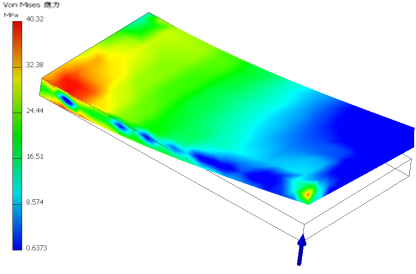
參數式研究規劃
對於參數式研究,您可以移動參數式表格中的滑棒以顯示不同的規劃。如果未產生規劃,則會在圖形面域中顯示「無法使用」訊息。您可以在參數列上按一下右鍵,然後選取「產生單一規劃」或執行模擬以解析規劃。
平滑出圖
平滑描影是所有結果類型的預設出圖簡報,無論是靜態分析模擬亦或模態分析模擬。顏色從一個到下一個進行混成。
輪廓線出圖
輪廓線出圖使用嚴格的顯帶方法顯示顏色。可清晰地看到顏色分離。
變更描影顯示:
- 在「顯示」面板中,按一下「描影顯示」指令以顯示下拉式清單。
- 從「平滑描影」、「輪廓線描影」和「無描影」中進行選取。會更新圖形面域。
網面
您可以隨時按一下「網面視圖」覆疊體積出圖上的網面。定義網面後,「網面視圖」指令為「打開/關閉」顯示開關。
XY 出圖
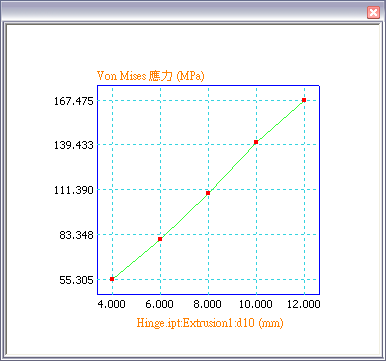
透過參數式研究,您可以檢視作為二維 XY 出圖的結果。
- 在瀏覽器中,選取您感興趣的要在出圖中查看的結果類型 (Von Mises 應力、位移等)。
- 在參數列上按一下右鍵,然後按一下「XY 出圖」。會在圖形面域上顯示具有 XY 出圖的視窗。該視窗是可以重調大小的。
下面的影像來自作為先前影像的同一模擬。但是,XY 出圖用於位移結果,而不是 Von Mises 應力。
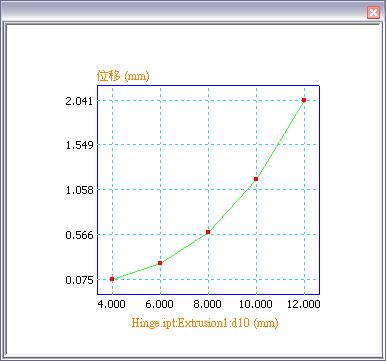
收斂出圖

您可以定義用於實現解決方案的收斂準則。然後,您可以檢視產生的收斂出圖,該出圖展示使用的細分數以及與每個細分相關的參數值。
若要檢視結果收斂的 XY 出圖,您必須對「收斂設定」進行編輯,並將「最大 H 細分數」設定為大於零。在瀏覽器中的「結果」資料夾節點上按一下右鍵,然後按一下「收斂出圖」。在「收斂設定」對話方塊中設定收斂準則。
- 在「準備」面板中,按一下「收斂設定」。將顯示此對話方塊。
- 指定所需收斂的「停止準則」百分比。
- 指定要對其執行收斂的「結果類型」。
- 指定任意「幾何選取」
- 指定要使用的「最大 H 細分數」。
- 指定「H 細分門檻」。
- 在「解析」面板中,按一下「模擬」。使模擬完成。
- 在「結果」面板中,按一下「收斂出圖」。出圖顯示在圖形面域上的視窗中。
變形出圖
在大多數情形下,與整體模型大小相比,真正的幾何圖形變形微不足道。為了瞭解發生變形的位置,會提供自動誇大效果。「調整位移顯示」指令提供以下顯示選項:
- 未變形
- 實際
- 調整 x0.5
- 調整 x1
- 調整 x2
- 調整 x5
體積出圖顯示後,請選取其中一個顯示選項以誇大變形。
動畫結果
您可以將模擬結果製作成動畫,並透過產生視訊輸出保留錄製的動畫。
最大和最小結果
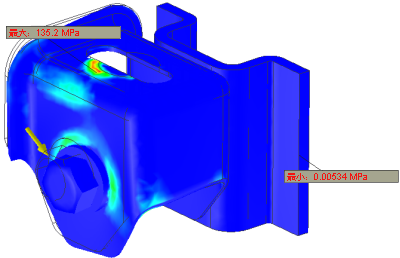
用於輕鬆找到最大和最小結果值的指令位於「顯示」面板中。
按一下「最大結果」![]() 指令,以在發生此情形的點處顯示註解。
指令,以在發生此情形的點處顯示註解。
按一下「最小結果」![]() 指令,以在發生此情形的點處顯示註解。
指令,以在發生此情形的點處顯示註解。
探測標示
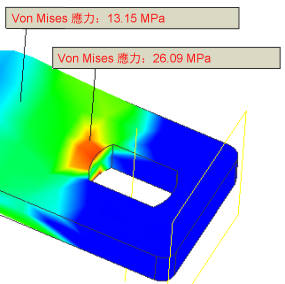
您可以使用「探測」![]() 指令,以指定興趣點處結果類型和值的標示來標識興趣點。您可以根據需要註解任意數目的點。「探測標示」
指令,以指定興趣點處結果類型和值的標示來標識興趣點。您可以根據需要註解任意數目的點。「探測標示」![]() 指令可打開和關閉這些標示的可見性。
指令可打開和關閉這些標示的可見性。
邊界條件
「邊界條件」![]() 指令可打開和關閉負載指示器的顯示,該指示器指向要套用負載的位置。
指令可打開和關閉負載指示器的顯示,該指示器指向要套用負載的位置。